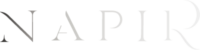خدمات طراحی و توسعه سایت با وردپرس
ناپیر در توسعه ایمن وردپرس و سفارشیسازی قالبها تخصص دارد
چه یک کسبوکار کوچک باشید که به تازگی شروع به کار کردهاید یا یک شرکت تاسیس شده باشید که به دنبال گسترش حضور آنلاین خود هستید، یک وبسایت حرفهای مهم است. راههای زیادی برای ساخت یک وبسایت وجود دارد، اما وردپرس به دلیل تطبیقپذیری و قابلیت سفارشی سازی یکی از محبوبترین گزینهها است. در این راهنما، ما به شما نشان خواهیم داد که چگونه یک وب سایت وردپرسی را تنها در 9 مرحله برایتان میسازیم.
1. میزبانی وب و یک نام دامنه تهیه کنید
اولین قدم در هنگام ساخت یک وب سایت وردپرس، تهیه هاست است. در حالی که وردپرس یک سازنده وب سایت رایگان است، شما باید از یک سرویس میزبانی وب استفاده کنید تا سایت خود در وب در دسترس باشد. به طور کلی، هزینه آن کمتر از 50 هزار تومان در ماه است و با دریافت میزبانی وب ابتدا، در زمان و هزینه خود صرفه جویی خواهید کرد.
یک نام دامنه انتخاب کنید
شما میتوانید با هزینه بسیار کم یک دامنه ir. از سایت nic.ir تهیه کنید. هنگام انتخاب نام دامنه به نکات زیر توجه کنید:
- هر چه کوتاه تر بهتر
- از اعداد و خط تیره خودداری کنید.
- اگر امکانش هست com. تهیه کنید، اما گزینه های خوب دیگری نیز وجود دارد.
- از استفاده از نام های تجاری و مطالب دارای حق چاپ خودداری کنید.
- مطمئن شوید دامنه موجود است.
- از کلماتی که تلفظ یا املای آنها دشوار است استفاده نکنید.
درباره نحوه انتخاب نام دامنه برای کسب و کار خود بیشتر بیاموزید.
وردپرس را نصب کنید
پس از تهیه یک برنامه هاست، زمان نصب وردپرس است (به عبارت دیگر، سرویس میزبانی وب خود را به وردپرس متصل کنید).
برای انجام این کار، به داشبورد کاربری خود (یا cPanel) بروید، فایل فشرده و آخرین نسخه از وردپرس را از سایت مرجع یعنی wordpress.org دانلود کنید و در پوشه «public_html» آپلود کنید. فایل را استخراج کنید و محتوای داخل پوشه وردپرس را دوباره به پوشه «public_html» بریزید و بعد از این کار خود پوشه وردپرس را حذف کنید.
2. یک قالب وردپرس را پیدا و نصب کنید
در دنیای وردپرس، این پوسته یا قالب است که کنترل میکند که سایت شما چگونه به نظر برسد، و همچنین چه کارهایی انتظار داریم تا قالب انجام دهد. مثلا اگر سایت شما در حوزه پزشکی است، بهتر است از قالب طراحی شده در این حوزه استفاده کنید تا در ادامه نیاز به نصب افزونههای متعدد نداشته باشید. هزاران مورد برای انتخاب وجود دارد، با سایتهایی مانند ThemeForest که میتوانید در آنها قالبهای ممتاز را مرور کرده و خریداری کنید، بنابراین ارزش آن را دارد که از قبل برای پیدا کردن یکی که بهترین مطابقت را با سایتی که میخواهید بسازید، وقت بگذارید. هنگامی که بهترین تم را برای خود پیدا کردید، آن را خریداری کنید و سپس فایل های تم یا همان قالب را دانلود کنید.
علاوه بر این، می توانید تمهای رایگان را از وردپرس دریافت کنید. با این حال، آنها اغلب به کار بسیار بیشتری نیاز دارند، بنابراین در دراز مدت معمولاً عاقلانه است که از همان ابتدا روی قالبهای پولی سرمایهگذاری کنید.
در اینجا نحوه نصب یک قالب پولی وردپرس آورده شده است:
- با ورود به حساب کاربری خود (yourdomain.com/wp-admin) به داشبورد وردپرس خود بروید.
- از پنل سمت چپ، «نمایش» و سپس «پوسته» را از منو انتخاب کنید.
- روی «افزودن پوسته تازه» در بالای صفحه کلیک کنید.
- «بارگذاری پوسته» را انتخاب کنید.
- روی «Choose File» کلیک کنید و فایل فشرده حاوی فایلهای موضوعی را که پس از خرید دانلود کردهاید پیدا کنید.
- «هماکنون نصب نمایید» را انتخاب کنید و سپس روی «فعال کردن» کلیک کنید.
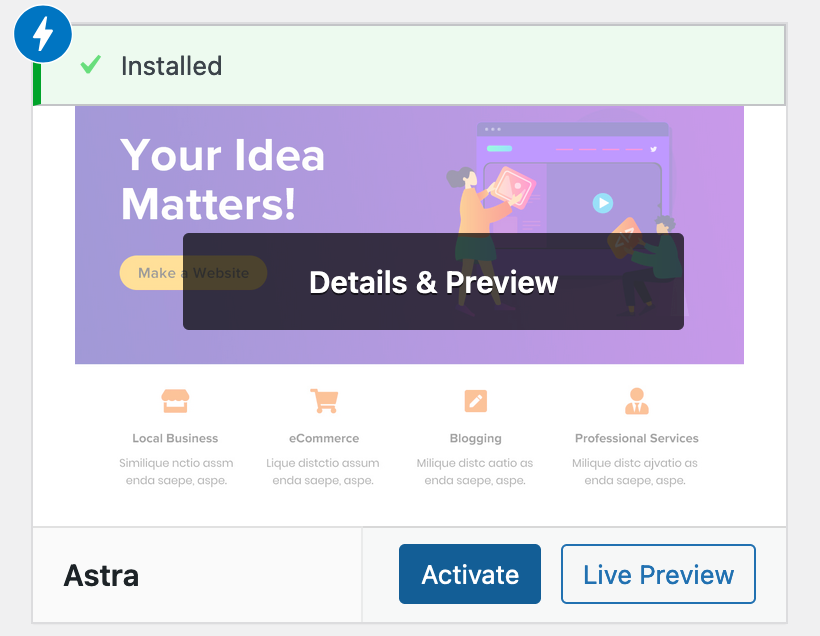
3. پلاگین ها را نصب کنید
پس از نصب تم خود، در مرحله بعد، باید همه افزونه های مورد نیاز را نصب و فعال کنید، که به گسترش عملکرد وردپرس کمک می کند. علاوه بر افزونههایی که با موضوع شما ارائه میشوند، هزاران مورد برای انتخاب وجود دارد که میتوانند هر کاری را انجام دهند، از افزایش امنیت سایت گرفته تا افزودن چت زنده یا تبدیل ویرایشگر صفحه شما به یک ویرایشگر کشیدن و رها کردن. با این حال، سعی کنید تعداد افزونههایی را که استفاده میکنید محدود کنید، زیرا تعداد زیاد آن میتواند سرعت وبسایت شما را کند کند یا باعث خرابی افزونههای دیگر شود.
به عنوان مثال، ما افزونه های زیر را برای هر وب سایت تجاری توصیه می کنیم:
Yoast SEO: این افزونه به شما کمک می کند تا پست های خود را برای موتورهای جستجو بهینه کنید.
Google Analytics: ترافیک و فعالیت وب سایت خود را ردیابی کنید. اگر وبلاگ نویس هستید، این یک ضرورت است زیرا اگر این را نصب نکرده باشید، اکثر برندها با شما کار نمی کنند.
Akismet: از سایت خود در برابر نظرات اسپم در پست های وبلاگ خود محافظت کنید.
Elementor: از یک پلاگین صفحه ساز مانند Elementor برای تبدیل ویرایشگر صفحه خود به یک ویرایشگر کشیدن و رها کردن مبتدیان استفاده کنید.
در اینجا نحوه نصب افزونه های وردپرس آورده شده است:
- از داشبورد وردپرس خود، «افزونهها» را از منوی عمودی سمت چپ انتخاب کنید.
- از منوی کشویی روی «افزودن افزونه جدید» کلیک کنید.
- نام افزونه ای را که می خواهید نصب کنید تایپ کنید.
- روی «Install Now» و سپس «Activate» کلیک کنید.
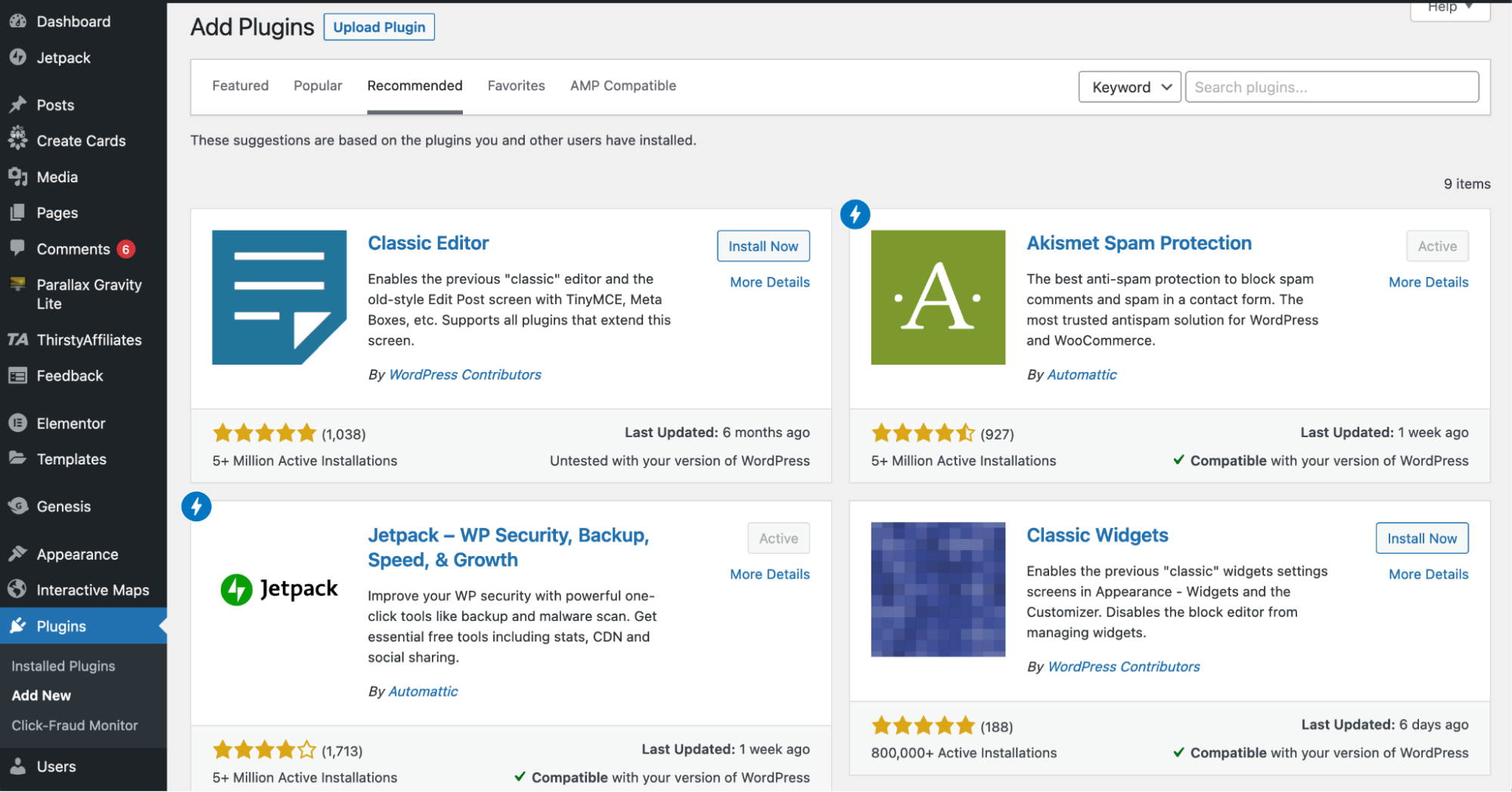
4. وارد کردن محتوای دمو (اختیاری)
اگر یک قالب پرمیوم انتخاب کرده اید، ممکن است بخواهید محتوای دمو قالب خود را وارد کنید. بدون محتوای دمو، ساخت سایت شما بسیار دشوارتر خواهد بود، زیرا دارای افزونه ها، استایلینگ و قابلیت های قالب خواهد بود، اما هیچ یک از صفحات وب از پیش ساخته را نخواهد داشت.
فرآیند وارد کردن محتوای دمو بسته به قالب متفاوت است. اغلب، پس از نصب قالب خود، یک برگه در منوی عمودی سمت چپ با نام قالب خود مشاهده خواهید کرد. این جایی است که محتوای دمو معمولاً در آن قرار دارد. اگر آن را در آنجا پیدا نکردید، به مستندات قالب خود در مورد نحوه وارد کردن محتوای دمو مراجعه کنید که معمولاً می توانید با فایل های قالب خود (از ارائه دهنده ای که آن را از آنجا خریداری کرده اید) پیدا کنید.
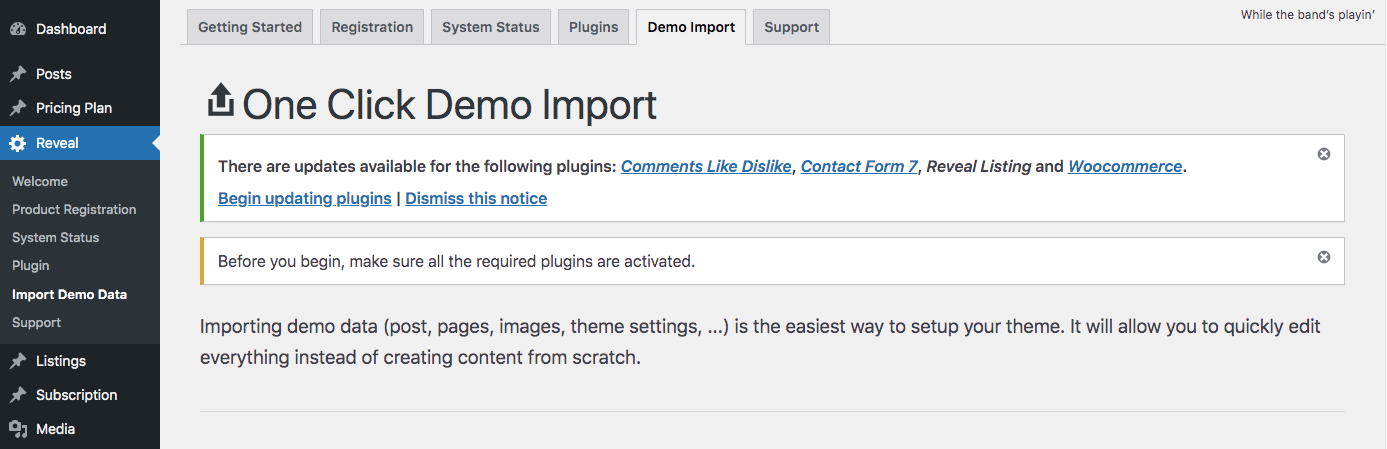
5. پیکربندی تنظیمات وردپرس
قبل از شروع سفارشیسازی صفحات وب و ساخت محتوای سایت، باید تنظیمات خود را پیکربندی کنید، مانند تعیین صفحه اصلی و صفحه پستهای وبلاگ، و همچنین بهروزرسانی نام، شعار و آیکون سایت خود.
در اینجا نحوه پیکربندی رایجترین تنظیمات آمده است:
- لوگو: به «نمایش» > «سفارشیسازی» > «هویت سایت» > «تغییر لوگو» > «آپلود لوگوی خود» بروید.
- عنوان سایت: به «نمایش» > «سفارشیسازی» > «هویت سایت» > «عنوان سایت» (نام تجاری شما) را وارد کنید.
- شعار سایت: به «نمایش» > «سفارشیسازی» > «هویت سایت» > «شعار سایت» (یا به سادگی شعار پیشفرض یک سایت دیگر با وردپرس را حذف کنید) را وارد کنید.
- آیکون سایت: به «نمایش» > «سفارشیسازی» > «هویت سایت» > در زیر «آیکون سایت» روی «تغییر تصویر» کلیک کنید > تصویر مورد نظر خود را برای نمایش به عنوان آیکون سایت خود (یا به اصطلاح فاویکون) آپلود کنید.
- صفحه اصلی: به «نمایش» > «سفارشیسازی» > «تنظیمات صفحه اصلی» بروید و صفحه وب مورد نظر خود را به عنوان صفحه اصلی خود تنظیم کنید.
- وبلاگ: به «نمایش» > «سفارشیسازی» > «تنظیمات صفحه اصلی» بروید و در زیر «صفحه پستها» صفحهای را که میخواهید به عنوان وبلاگ خود تنظیم کنید انتخاب کنید.
- تنظیمات پیوندها: به «تنظیمات» > «پیوندهای یکتا» بروید سپس ساختار مورد نظر خود را (معمولاً «نام پست») انتخاب کنید و تغییرات را ذخیره کنید.
6. ایجاد برگهها
اکنون زمان شروع ایجاد صفحات وب خود فرا رسیده است که وبسایتها از آنها تشکیل شدهاند. به عنوان مثال، یک وبسایت تجاری متوسط شامل تعدادی برگه مانند صفحه اصلی، خدمات، قیمتها، درباره ما و تماس با ما میشود. در وردپرس، هر صفحهای که یک پست وبلاگ (یا مقاله) نباشد، یک صفحه در نظر گرفته میشود.
در اینجا نحوه ایجاد و یا سفارشیسازی صفحات در وردپرس آمده است:
از داشبورد وردپرس، به «برگهها» در منوی عمودی سمت چپ بروید. برای ایجاد یک صفحه جدید، روی «افزودن جدید» کلیک کنید. برای سفارشیسازی یک صفحه موجود، به «همه برگهها» بروید و سپس صفحه را از لیست صفحات پیدا کنید و روی «ویرایش» کلیک کنید. اگر یک افزونه سازنده صفحه نصب کردهاید، گزینه بالای صفحه را برای ویرایش با سازنده صفحه انتخاب کنید، مانند «ویرایش با Elementor». محتوای سایت خود را بنویسید و صفحات خود را سفارشی کنید. هنگامی که کارتان تمام شد، روی «منتشر کردن» کلیک کنید. این مراحل را برای هر صفحه دیگری که میخواهید ایجاد کنید تکرار کنید.
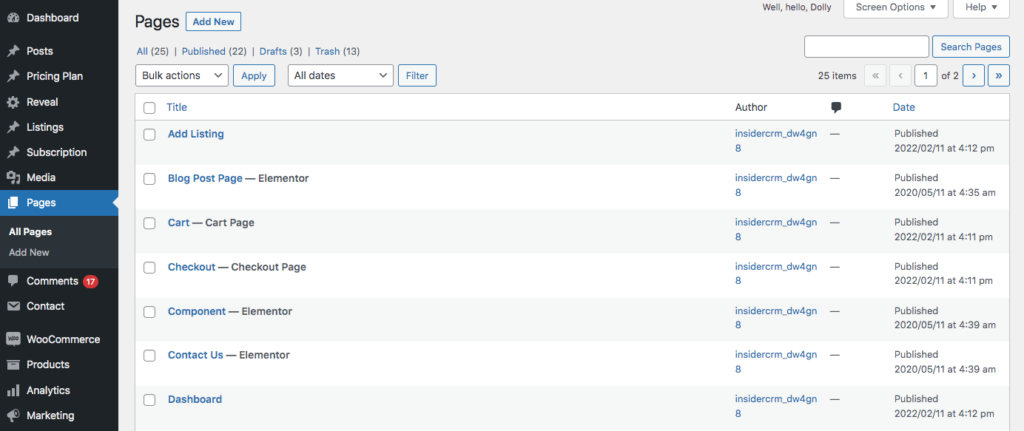
7. تنظیم منوی سایت
اکنون که صفحات خود را تنظیم کردید، منو خود را ایجاد و پیکربندی کنید. این نحوهای است که بازدیدکنندگان در سایت شما حرکت میکنند و بسته به تم خود، ممکن است بیش از یک منو داشته باشید (مانند یک منو در بالای سایت و یکی در فوتر).
در اینجا نحوه پیکربندی منوی سایت خود آمده است:
- از داشبورد خود، به «نمایش» > «منوها» بروید.
- برای اضافه کردن صفحات، صفحه را از لیست سمت چپ انتخاب کنید.
- برای تغییر ترتیب منوی خود یا برای جاسازی صفحات به عنوان زیرصفحه زیر صفحات دیگر، روی صفحات کلیک کرده و نگه دارید.
- روی «ذخیره تغییرات» کلیک کنید.
پس از تنظیم منوی خود، در همان صفحه به پایین اسکرول کرده و بخش به نام «تنظیمات منو» را پیدا کنید. در زیر «محل نمایش» کادر کنار «اصلی» را علامت بزنید. این منوی شما را به عنوان منوی اصلی سایت شما تنظیم میکند که در هدر شما نمایش داده میشود.
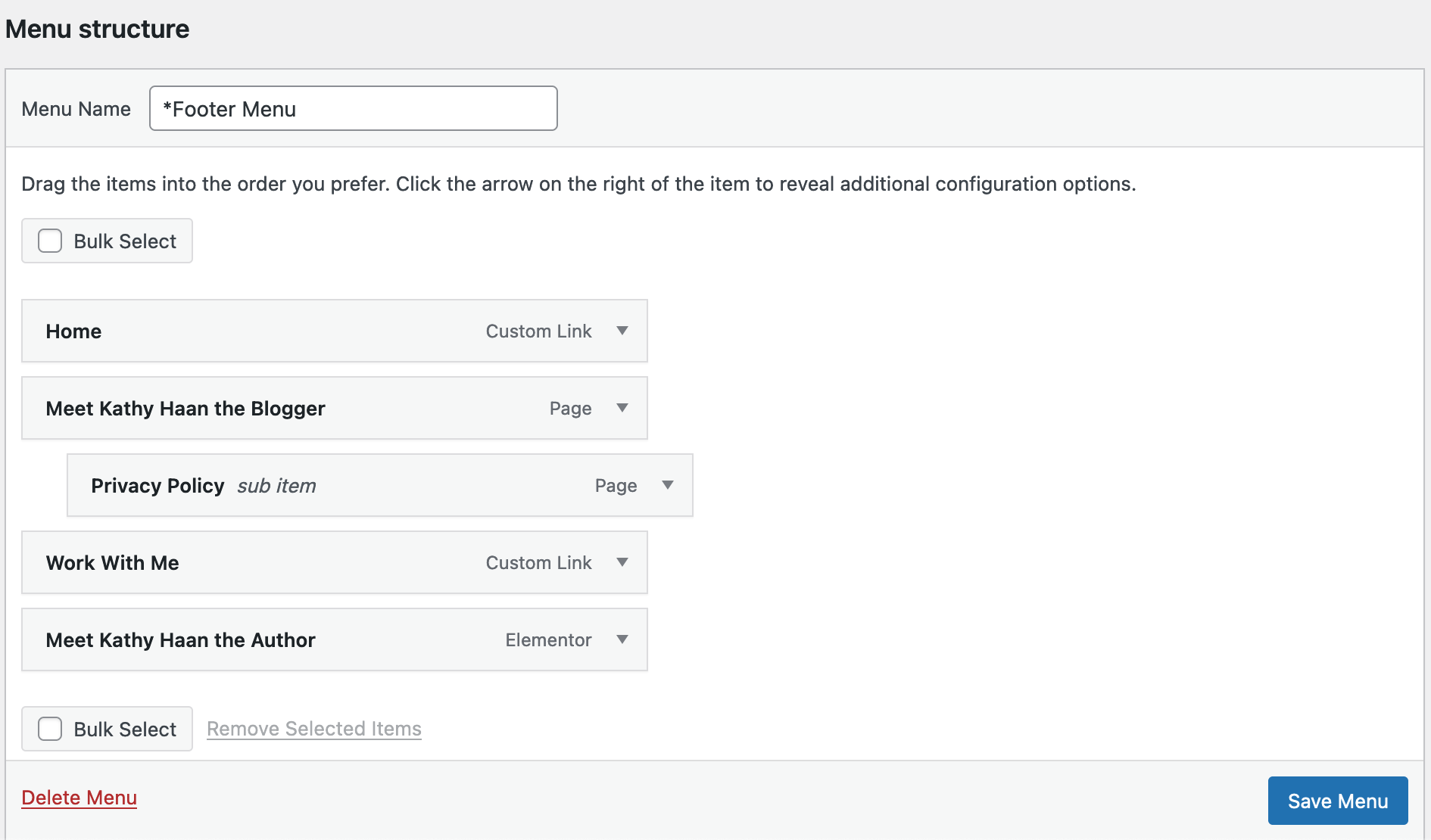
8. نوشتن اولین پست وبلاگ (اختیاری)
علاوه بر صفحات وب، بسیاری از مشاغل همچنین برای بهبود احتمال پیدا شدن در موتورهای جستجو مانند گوگل، تصمیم میگیرند پستهای وبلاگ اضافه کنند. برای نوشتن یک پست وبلاگ، از منوی عمودی سمت چپ به «نوشتهها» بروید و روی «افزودن جدید» کلیک کنید. از آنجا، میتوانید پست وبلاگ را همانطور که یک صفحه وب را ویرایش میکنید، ویرایش کنید. یکی از تفاوتها این است که برخلاف یک صفحه، میتوانید یک پست وبلاگ بنویسید و سپس آن را برای انتشار در تاریخ بعدی برنامهریزی کنید.
در اینجا نحوه ایجاد یک پست وبلاگ در وردپرس آمده است:
«نوشتهها» را از پنل سمت چپ داشبورد خود انتخاب کنید و روی «افزودن جدید» کلیک کنید. نام پست را تایپ کنید. دسته مورد نظر خود را انتخاب کنید. محتوای خود را بنویسید. هنگامی که کارتان تمام شد، روی «انتشار» کلیک کنید. توجه داشته باشید که اگر پستهای وبلاگ شما در سایت شما نمایش داده نمیشود، ممکن است نیاز باشد بررسی کنید که صفحه وبلاگ خود را به وردپرس مشخص کردهاید یا نه. برای انجام این کار، به «نمایش» > «سفارشیسازی» > «تنظیمات صفحه اصلی» بروید. از آنجا، برگه «پستها» را پیدا کنید و برگهای را که میخواهید به عنوان وبلاگ خود تنظیم کنید انتخاب کنید.
9. بازاریابی سایت خود
در آخر، اما نه کم اهمیتتر، باید برای بازاریابی وبسایت خود برنامهریزی کنید. دلیل این امر آن است که وبسایتها لزوماً نوعی “بساز و بیاور” نیستند. در عوض، کسبوکارهایی که بهصورت آنلاین پیدا میشوند، کسبوکارهایی هستند که در طیف متنوعی از استراتژیهای بازاریابی وبسایت سرمایهگذاری کردهاند تا به وبسایت خود کمک کنند تا در فضای آنلاین دیده شود، که این امر به جذب بازدیدکننده به سایت شما کمک میکند.
در اینجا چند مورد از موثرترین روشهای بازاریابی سایت شما آمده است:
- URL خود را به Google Search Console ارسال کنید تا به آن کمک کنید سریعتر رتبهبندی شود.
- برای وبسایت خود حسابهای رسانههای اجتماعی ایجاد کنید و پیوندها را در پستهای خود قرار دهید، مانند یک صفحه کسبوکار فیسبوک، یک حساب اینستاگرام یا یک حساب کسبوکار پینترست.
- وبسایت خود را به دایرکتوریهای آنلاین مرتبط، مانند صفحات زرد، TripAdvisor یا Yelp ارسال کنید.
- یک حساب Google My Business ایجاد کنید تا در جستجوی محلی پیدا شوید.
- کسبوکار خود را به Better Business Bureau اضافه کنید.
- URL وبسایت خود را به امضای ایمیل، کارتهای ویزیت یا هرگونه مواد بازاریابی دیگری که ممکن است استفاده کنید اضافه کنید.
بهترین راه برای بازاریابی یک وبسایت، استفاده از ترکیبی از این استراتژیها است تا حداکثر دید را برای سایت خود فراهم کنید و بهترین شانس برای پیدا شدن آنلاین را داشته باشید.
مزایای وردپرس
وردپرس با سهم ۴۳ درصدی از کل اینترنت، محبوبترین پلتفرم برای راهاندازی وبلاگ است. محبوبیت آن بیدلیل نیست. از وردپرس میتوان برای ساخت وبسایت، وبلاگ، پورتالهای پیچیده، وبسایتهای تجاری و حتی اپلیکیشن استفاده کرد؛ همه اینها با انعطافپذیری و امکانات شخصیسازی گسترده قابل اجرا هستند. سایت wordpress.org رایگان و متنباز است و به همین دلیل، برای برنامهنویسان ایدهآل به شمار میرود. علاوه بر این، وردپرس از یک جامعه بزرگ از توسعهدهندگان و کاربران پشتیبانی میشود که همواره افزونهها، ابزارکها، تمها و دیگر ابزارهای ارزشمند را برای بهبود تجربه کاربری تولید میکنند.